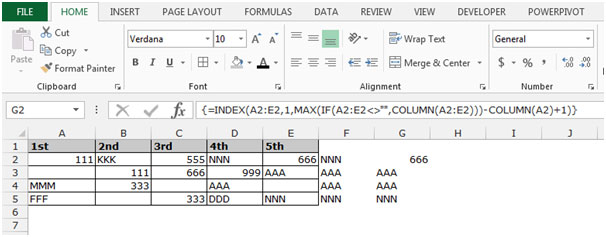Abrufen der Letzten Wert und das letzte Zeichen in einer Reihe in Microsoft Excel 2010
Um den letzten Wert abzurufen, verwenden wir eine Kombination aus den Funktionen „INDEX“, „MAX“ und „COLUMN“. Um das letzte Zeichen in einer Reihe abzurufen, verwenden wir die Funktionen „HLOOKUP“ und „REPT“ in Microsoft Excel 2010 .
INDEX: Die Indexformel gibt einen Wert vom Schnittpunkt zwischen der Zeilennummer und der Spaltennummer in einem Array zurück. Es gibt 2 Syntaxen für die Funktion „INDEX“.
1. Syntax der Funktion „INDEX“: = INDEX (Array, Zeilennummer, [Spaltennummer])
-
Syntax der Funktion „INDEX“: = INDEX (Referenz, Zeilennummer, [Spaltennummer], [Bereichsnummer]) Zum Beispiel: – Wir haben Daten im Bereich A1: C5, in denen Spalte A die Bestellnummer enthält, Spalte B den Einheitspreis enthält und Spalte C enthält Menge.
Befolgen Sie die folgenden Schritte: – * Schreiben Sie die Formel in Zelle D2.
-
= INDEX (A1: C5,2,3)
-
Drücken Sie die Eingabetaste auf Ihrer Tastatur.
-
Die Funktion gibt 10 zurück, was bedeutet, dass 10 in der 2. Zeile und 3. Spalte verfügbar ist.
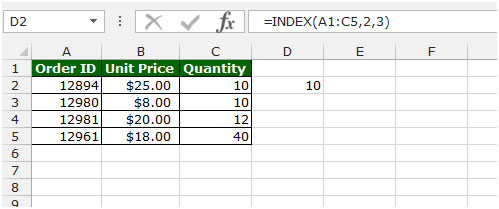
MAX: Mit dieser Funktion wird die größte Zahl in einer Reihe von Werten zurückgegeben. Logische Werte und Text werden ignoriert.
Syntax der Funktion „MAX“: = MAX (Nummer1, [Nummer2],….)
Beispiel: _ _Bereich A1: A4 enthält Zahlen, und wir müssen die maximale Anzahl aus diesem Bereich zurückgeben. _ _Folgen Sie den folgenden Schritten: – * Wählen Sie die Zelle B1 und schreiben Sie die Formel.
_ = MAX (A1: A4) _ Drücken Sie auf Ihrer Tastatur die Eingabetaste.
-
Die Funktion gibt 9.
zurück * 9 ist der Maximalwert im Bereich A1: A4.

SPALTE: Mit dieser Funktion wird die Spaltennummer einer Referenz zurückgegeben.
_Syntax der Funktion “COLUMN”: = COLUMN (Referenz) _
Zum Beispiel: _ _Wenn wir die Spaltennummer für die Zelle A1 zurückgeben möchten, müssen wir die folgenden Schritte ausführen: – * Schreiben Sie die Formel in Zelle B2.
-
= SPALTE (A2)
-
Drücken Sie die Eingabetaste auf Ihrer Tastatur.
-
Die Funktion gibt 1 zurück, was bedeutet, dass dies Spalte 1 ist.
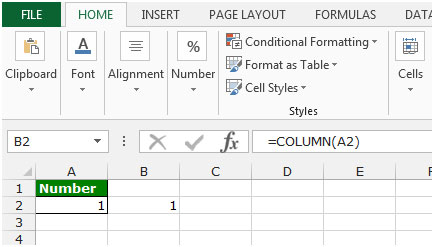
HLOOKUP: Die Funktion wird zum Suchen eines Werts in der obersten Zeile einer Tabelle oder eines Array von Werten verwendet und gibt den Wert in derselben Spalte aus einer von Ihnen angegebenen Zeile zurück.
Syntax der Funktion „HLOOKUP“: = HLOOKUP (lookup_value, table_array, row_index_num, [range_lookup])
Verwendung der Hlookup-Funktion
Wir verwenden diese Funktion, um die Werte von einem Daten zum anderen auszuwählen. Um jedoch die Bedingung zu erfüllen, sollten wir die gemeinsamen Werte in beiden Datensätzen haben, damit wir den Wert leicht auswählen können.
Nehmen wir ein Beispiel und verstehen, wie und wo wir die Vlookup-Funktion in Microsoft Excel 2010 verwenden können.
Beispiel 1: Wir haben 2 Datensätze, in denen wir das Verbindungsdatum von 1. Daten bis 2. Daten benötigen.
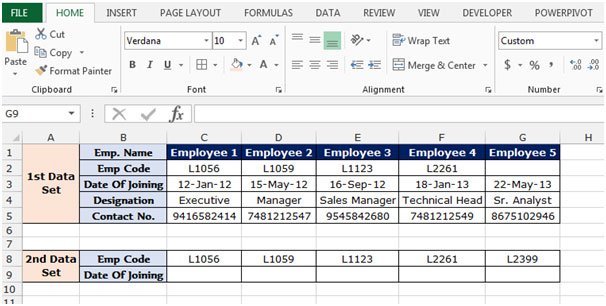
Um den Wert von 1. Daten bis 2. Daten auszuwählen, haben wir den gemeinsamen Wert Emp. Code. Also werden wir die Hlookup-Funktion durch Emp setzen.
Code. Wir müssen die folgenden Schritte ausführen, um das Beitrittsdatum auszuwählen: – * Wählen Sie die Zelle C9 aus und schreiben Sie die Formel.
-
= HLOOKUP (C8, $ C $ 2: $ G $ 3,2, false)
-
Drücken Sie die Eingabetaste auf Ihrer Tastatur.
-
Die Funktion gibt das Beitrittsdatum für diesen L1056 Emp-Code zurück.
-
Um allen Mitarbeitern das Beitrittsdatum zurückzugeben, kopieren Sie dieselbe Formel und fügen Sie sie in den Bereich D9: G9 ein.
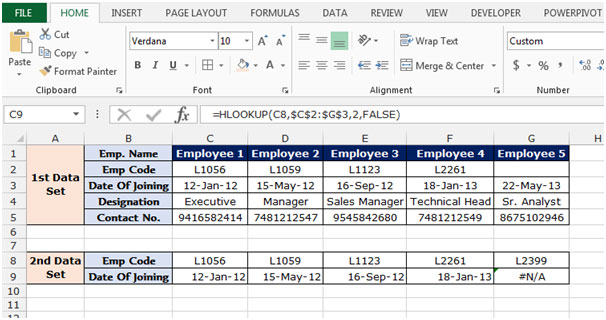
Hinweis: Wenn der gemeinsame Wert in anderen Daten, aus denen wir die Daten auswählen möchten, nicht vorhanden ist, gibt die Formel den Fehler # N / A aus. Wie Sie im obigen Schnappschuss sehen können, ist der Mitarbeitercode L1089 im 1. Datensatz nicht verfügbar, sodass die Formel den Fehler ausgibt.
REPT: – Mit dieser Funktion wird Text eine bestimmte Anzahl von Malen wiederholt.
Verwenden Sie REPT, um eine Zelle mit mehreren Instanzen von Textzeichenfolgen zu füllen.
_Syntax der Funktion „REPT“: = COLUMN (Referenz) _
Zum Beispiel: – Schreiben Sie die Formel in Zelle A1 = REPT („a“, 10) und drücken Sie die Eingabetaste auf Ihrer Tastatur. Die Funktion zeigt an, dass sich „a“ 10 Mal wiederholt .
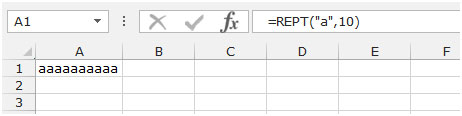
MODUS: Diese Funktion ist aus Kompatibilitätsgründen mit Excel 2007 und früheren Versionen verfügbar. Es gibt den am häufigsten vorkommenden oder sich wiederholenden Wert in einem Array oder Datenbereich zurück.
Syntax der Funktion „MODE“: = MODE (Nummer1, [Nummer2], …… ..)
Zum Beispiel: – * Wir haben eine Nummernliste im Bereich A1: A5.
Führen Sie die folgenden Schritte aus, um den Zahlenmodus zurückzugeben: – * Schreiben Sie die Formel in Zelle B1.
-
= MODE (A1: A5)
-
Drücken Sie die Eingabetaste auf Ihrer Tastatur.
-
Die Funktion gibt 1 zurück.
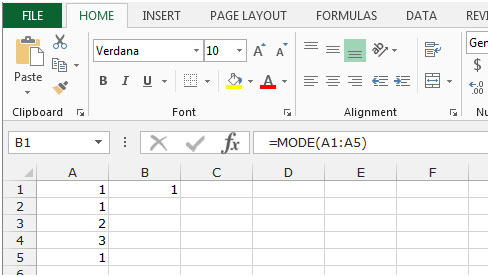
IF: – Überprüfen Sie, ob eine Bedingung erfüllt ist, und geben Sie einen Wert zurück, wenn True, und einen anderen Wert, wenn False.
Die Syntax der Funktion „IF“ = if (logischer Test, [value_if_true], [value_if_false])
Zunächst führt die Formel den logischen Test durch, um festzustellen, ob die Ausgabe des logischen Tests wahr oder falsch ist.
_Zum Beispiel: _ * Zelle A2 und A3 enthalten die Nummern 3 und 5. Wenn die Nummer 3 ist, sollte die Formel „Ja“, andernfalls „Nein“ anzeigen .
_ = IF (A1 = 3, „Ja“, „Nein“) _
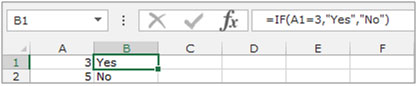
Nehmen wir ein Beispiel, um zu verstehen, wie wir den letzten Wert und das letzte Zeichen in einer Reihe abrufen können.
Wir haben Daten im Bereich A2: E5, in denen Zellen Zeichen und Zahlen einzeln enthalten. Einige der Zellen im Bereich sind möglicherweise leer.
Wir möchten sowohl die letzten Werte (eines beliebigen Typs) als auch das letzte Zeichen abrufen, das in jeder Zeile des Bereichs angezeigt wird.
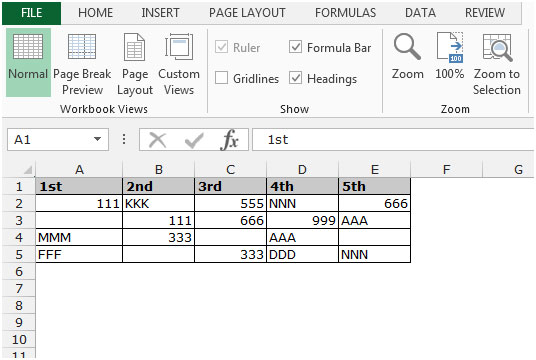
Um das letzte Zeichen für jede Zeile zu finden, gehen Sie wie folgt vor: –
-
Schreiben Sie die Formel in Zelle F2.
-
= HLOOKUP (REPT („z“, 10), A2: E2,1)
-
Drücken Sie die Eingabetaste auf Ihrer Tastatur.
-
Die Funktion gibt das letzte Zeichen für jede Zeile zurück.
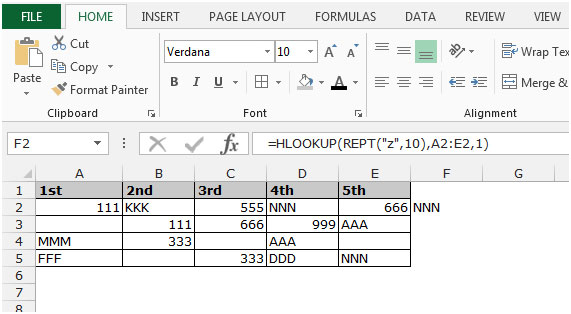
-
Kopieren Sie dieselbe Formel, indem Sie die Taste Strg + C drücken, und fügen Sie sie in den Bereich F3: F5 ein, indem Sie die Taste Strg + V auf Ihrer Tastatur drücken.
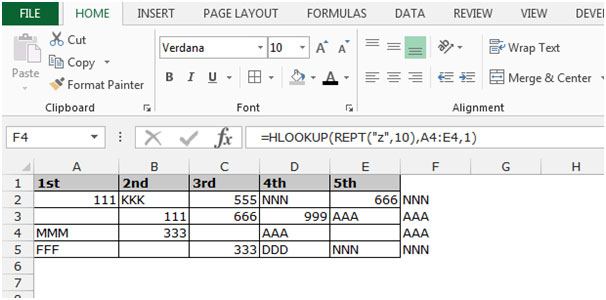
Führen Sie die folgenden Schritte aus, um den letzten Wert (eines beliebigen Typs) in jeder Zeile zu ermitteln: – * Schreiben Sie die Formel in Zelle G2.
-
= INDEX (A2: E2,1, MAX (WENN (A2: E2 „“, SPALTE (A2: E2)) – SPALTE (A2) +1)
-
Drücken Sie Umschalt + Strg + Eingabetaste auf Ihrer Tastatur.
\ {= INDEX (A2: E2,1, MAX (IF (A2: E2 <> „“, COLUMN (A2: E2))) – COLUMN (A2) +1)} Die Funktion gibt das letzte Zeichen für jede Zeile zurück .
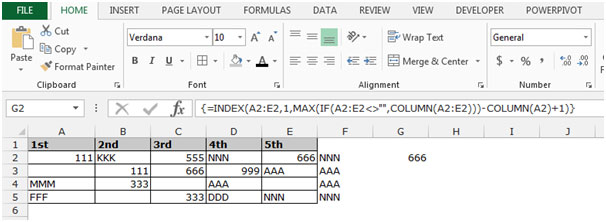
-
Kopieren Sie dieselbe Formel, indem Sie die Taste Strg + C drücken, und fügen Sie sie in den Bereich G3: G5 ein, indem Sie die Taste Strg + V auf Ihrer Tastatur drücken.